文章引用https://pangruitao.com/post/4006
0. 说明
basic 模式下,每个硬盘独立运作。而 raid1 下,每两个硬盘会互为镜像。
整体而言,对比 basic 和 raid1:
| 优势 | 劣势 | |
| basic | 1.空间大 2.两个硬盘可以同时执行不同的任务,不会相互干扰(通常机械硬盘多任务并行会因为非连续寻道导致整体效率骤降) |
1.不够安全,硬盘坏掉直接丢失数据 2.扩展不方便 |
| raid1 | 1.安全,数据有保护 2.扩展时可随意换硬盘,很方便 3.读取速度快(约双倍速度) |
1.空间浪费 2.整体表现为一个硬盘,不宜多任务 |
而群晖默认是 raid1,特别对于二盘位的用户而言,很可能不符合用户预期
但群晖并不支持直接由 raid1 降级为 basic
这里记录一下 raid1 降级 basic 的方法
1. 停用一个硬盘
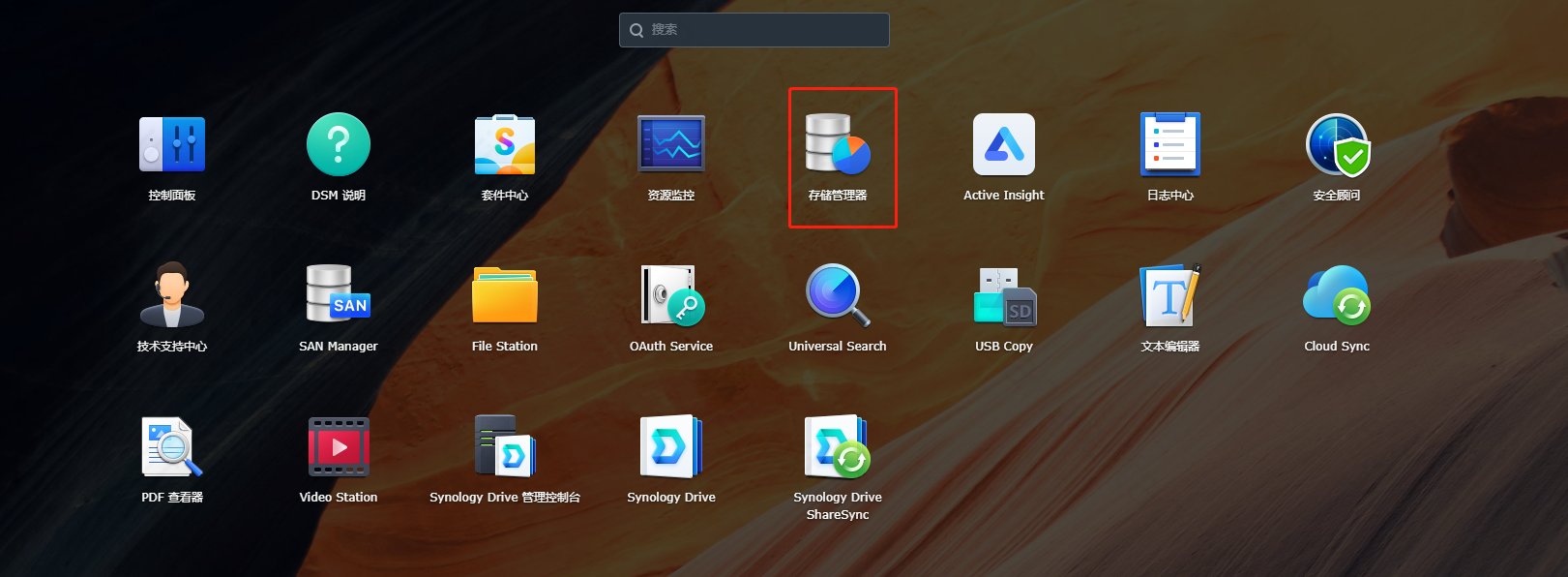
浏览器进 DSM,打开存储管理器
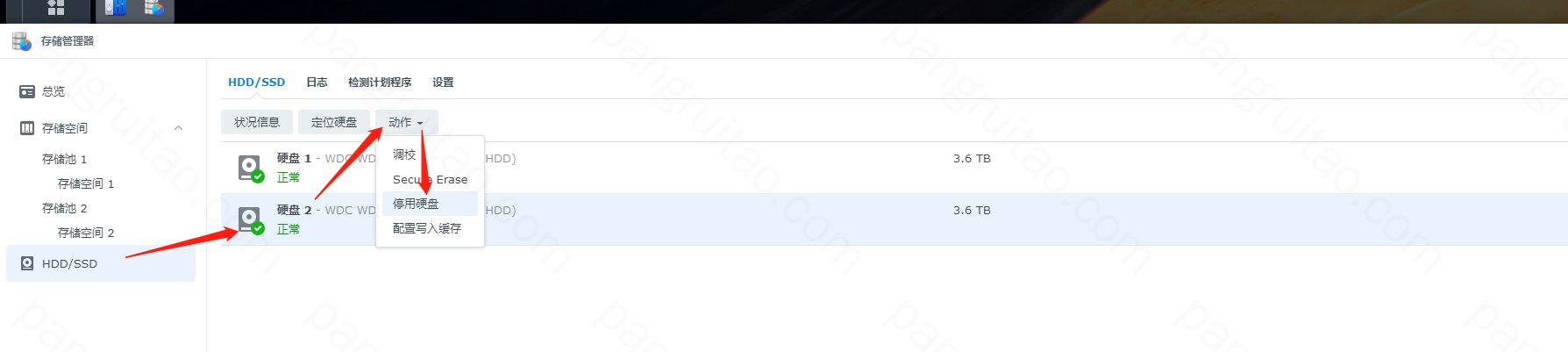
先停用一个硬盘
停用后机器会持续发出滴的声音,可以进控制面板关掉声音:
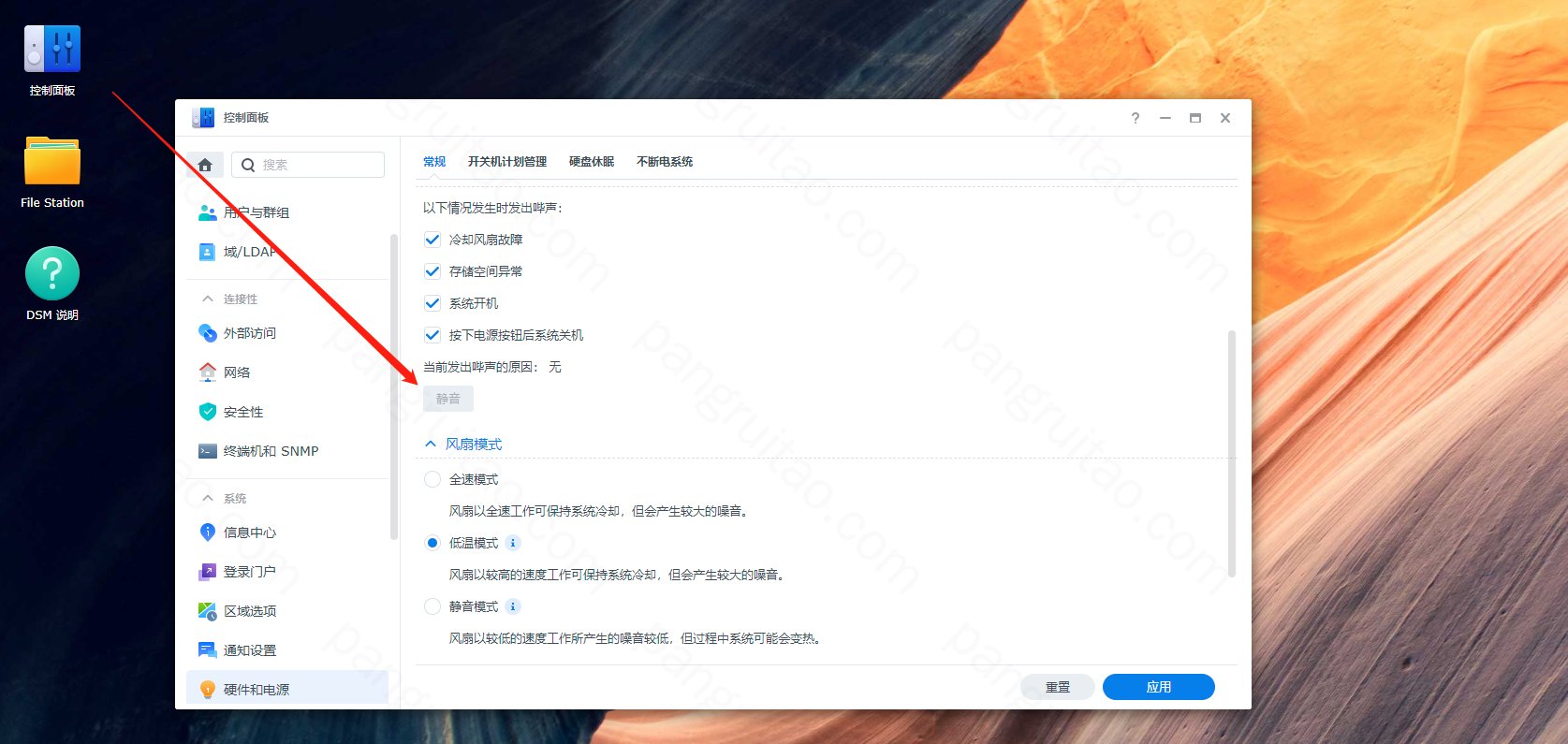
2. 建新的存储空间
重启机器,再进存储管理器(有可能还需要再关一次警报)
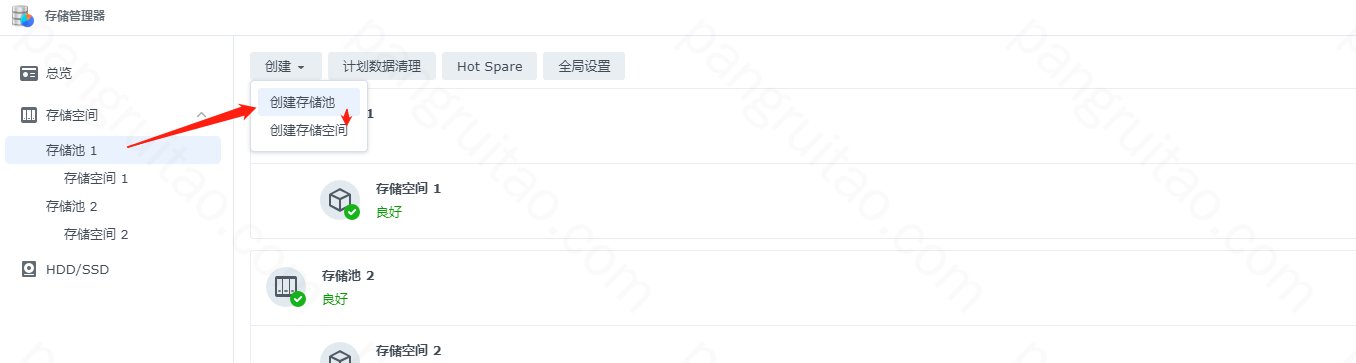
这时仅有的存储空间1应该状态是堪用,截图仅示意位置
先创建存储池,创建时时注意模式选择 basic
再创建存储空间,其中大小选最大即可
3. 转移数据
创建完成后将在资源监视处看到两个空间(第一个堪用,截图仅示意):
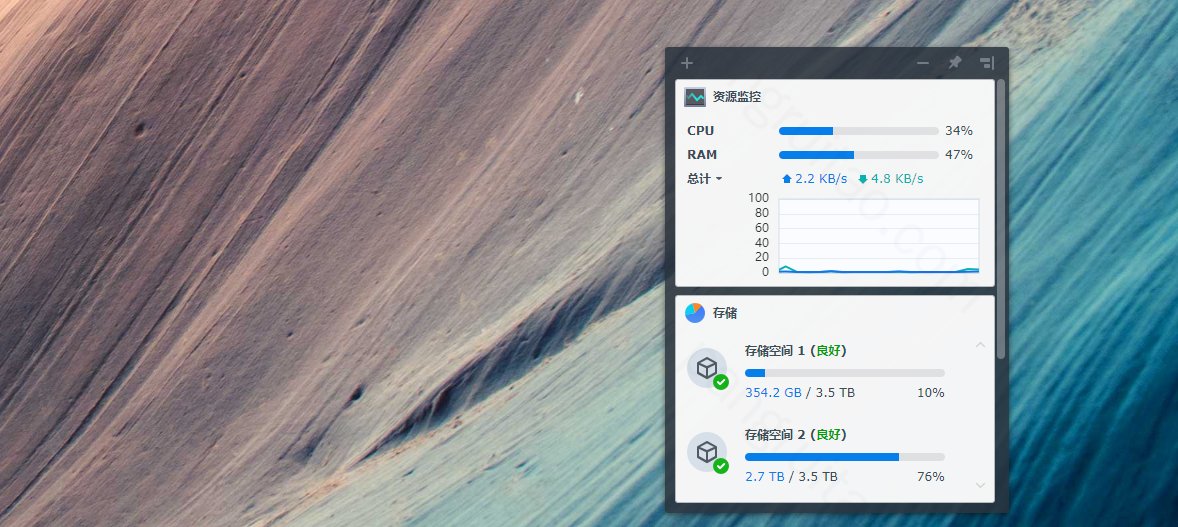
此时需要将堪用空间中的想保存数据转移至新存储空间(basic 那个):
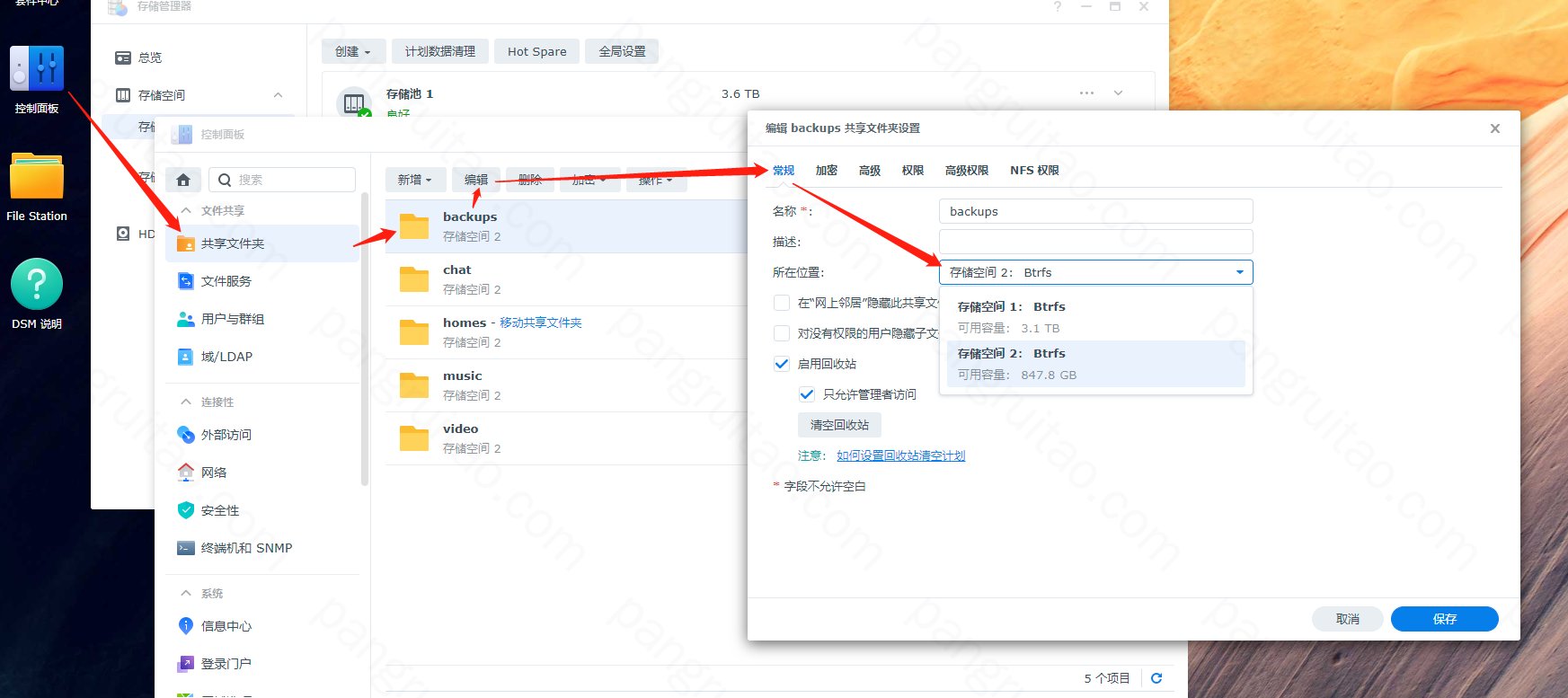
可通过如图步骤完成转移,转移过程根据文件夹大小,可能花费较长时间
文件转移完毕后,需要考虑需要转移的套件,或其他应用,这个每人不同,如有 LUN 需要转移,则:
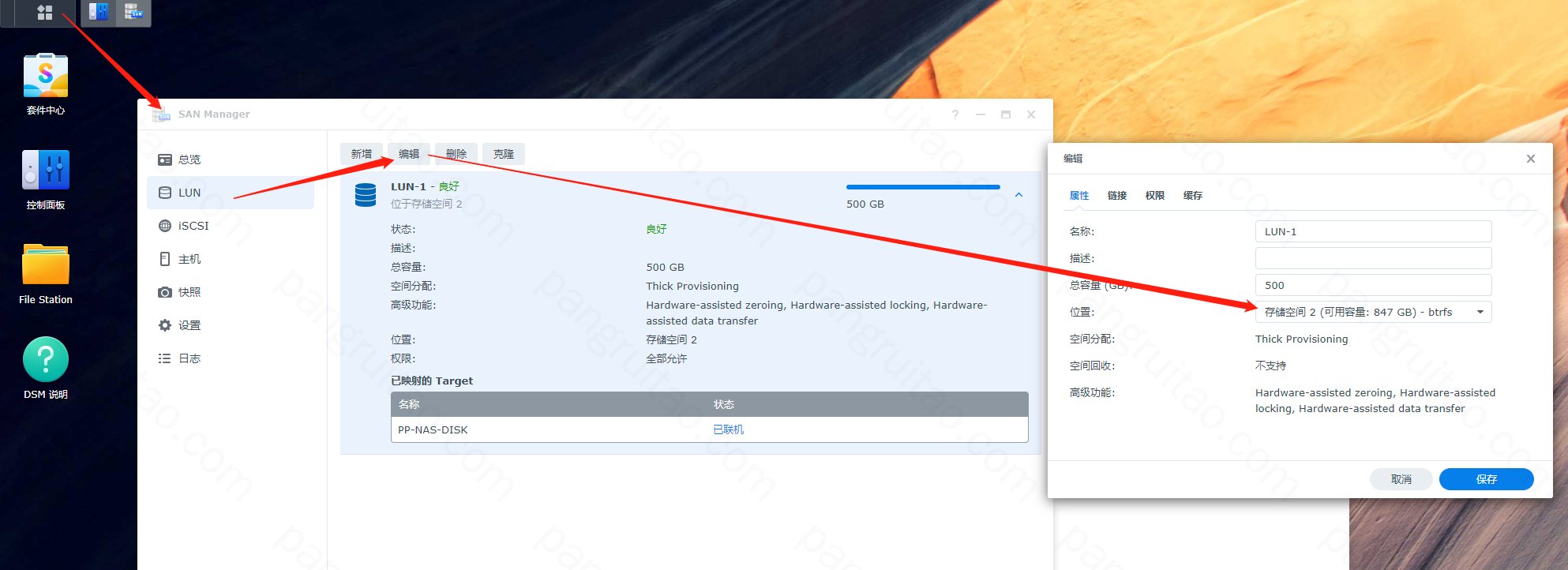
其他套件比如 dirve 之类的套件则需要删除
4. 删旧的存储空间
清理完毕后,可再进存储管理器,选择删除堪用的空间
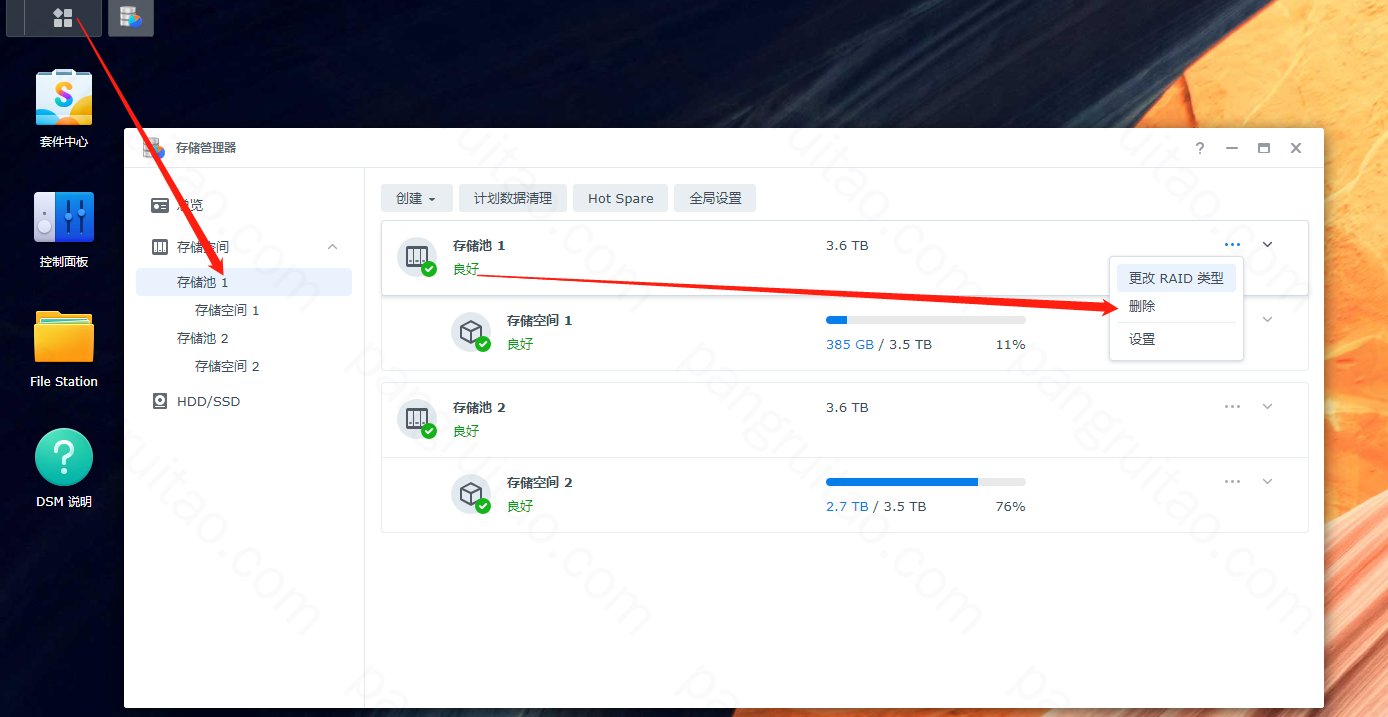
个人尝试中偶尔删除会失败,可以重启一下 NAS 再尝试删除,应该可以删除成功
5. 再建存储空间
类似步骤2,再建一个 basic 存储空间,之后将拥有两个存储空间了:
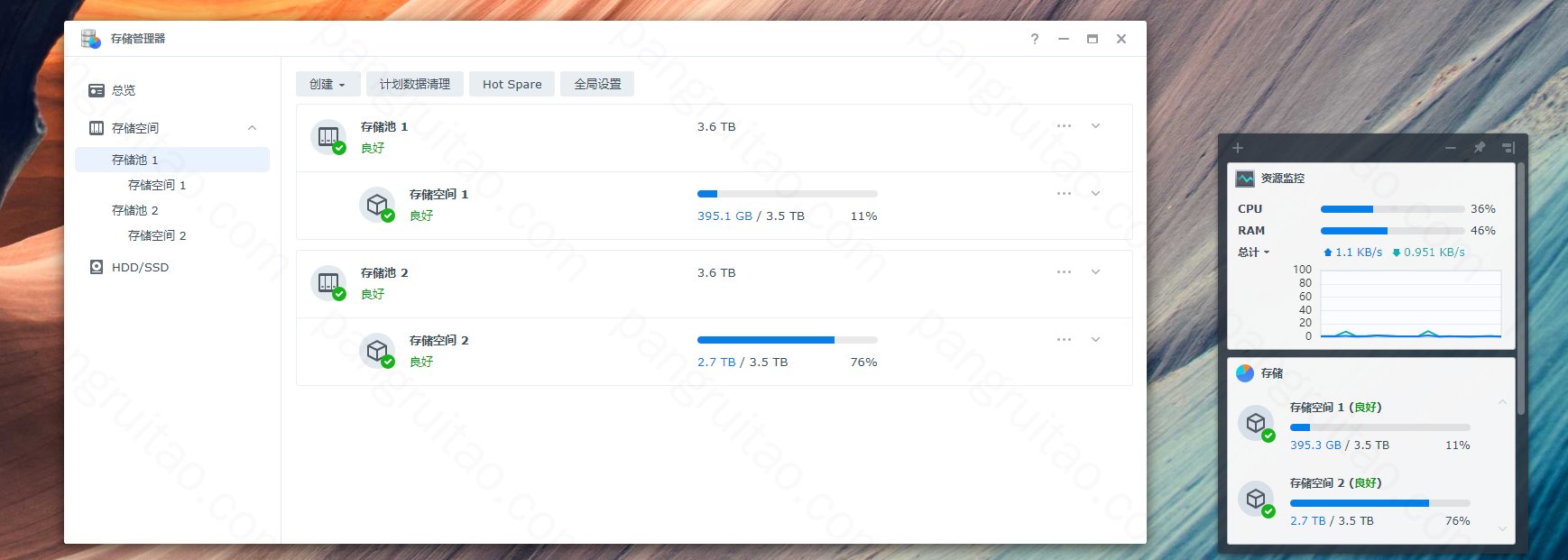
最后按自己的喜好,把步骤3中的文件夹分配在两个空间中即可
